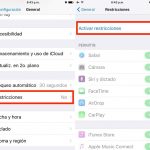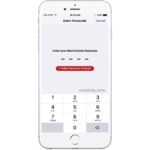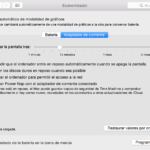Los iPhones y iPads se han vuelto increíblemente populares, casi todos los niños que ves tienen un iPhone o un iPad. Lo que ha hecho es que ha hecho que la crianza de los hijos sea una tarea difícil. No puedes negarles a tus hijos este aparato ni puedes vigilarlos todo el tiempo. Los niños pequeños con conocimientos técnicos limitados pueden exponerse al mundo si no hay guía de sus mayores.
Los padres necesitan tener un plan que permita a sus hijos disfrutar de la tecnología mientras sus actividades son monitoreadas. Necesitan tener una herramienta que mantenga la actividad de su hijo bajo control. La función de restricción de Apple puede ser útil para abordar este problema. Esta herramienta permite a los padres controlar el contenido y los datos a los que su hijo accede. De esta manera, los niños sólo podrán acceder a las cosas adecuadas para su edad.
El iPhone es uno de los dispositivos más fáciles de usar. Sin embargo, todavía hay muchas características que pueden confundir a los usuarios. Todavía hay muchas personas que no conocen las restricciones del iPhone. Incluso si lo saben, son incapaces de comprender cómo configurarlos. Al igual que cualquier otra característica, se puede aprender fácilmente cómo hacer frente a las restricciones. A continuación se menciona una guía completa que explicará cada una de ellas paso a paso.
Restricciones de habilitación
El primer paso es aprender a habilitar las restricciones y el descanso seguirá. Para ello:
1. Ve a los ajustes de tu iPhone.
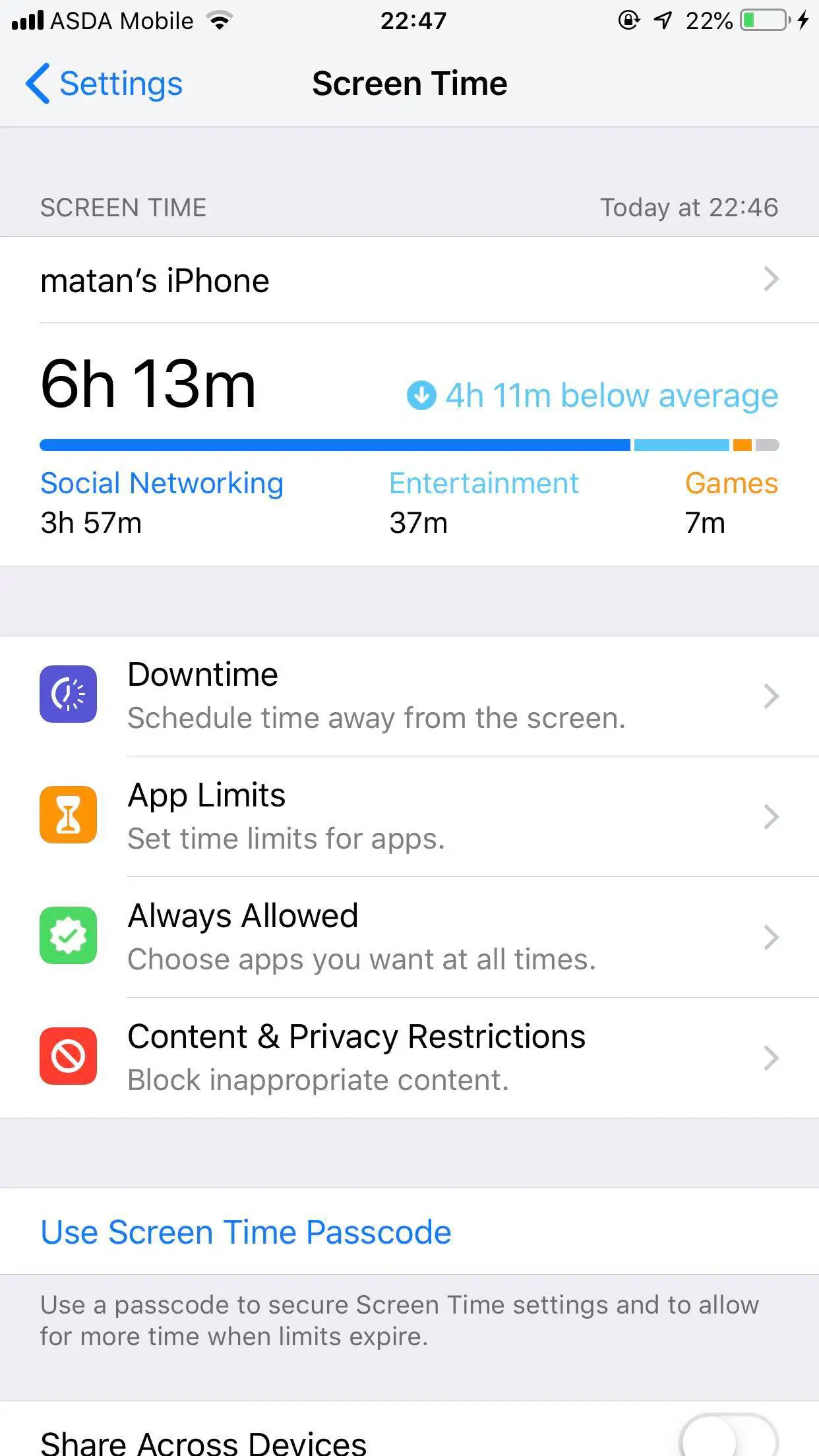
2. Luego localiza la opción Tiempo de pantalla y pulsa sobre ella.
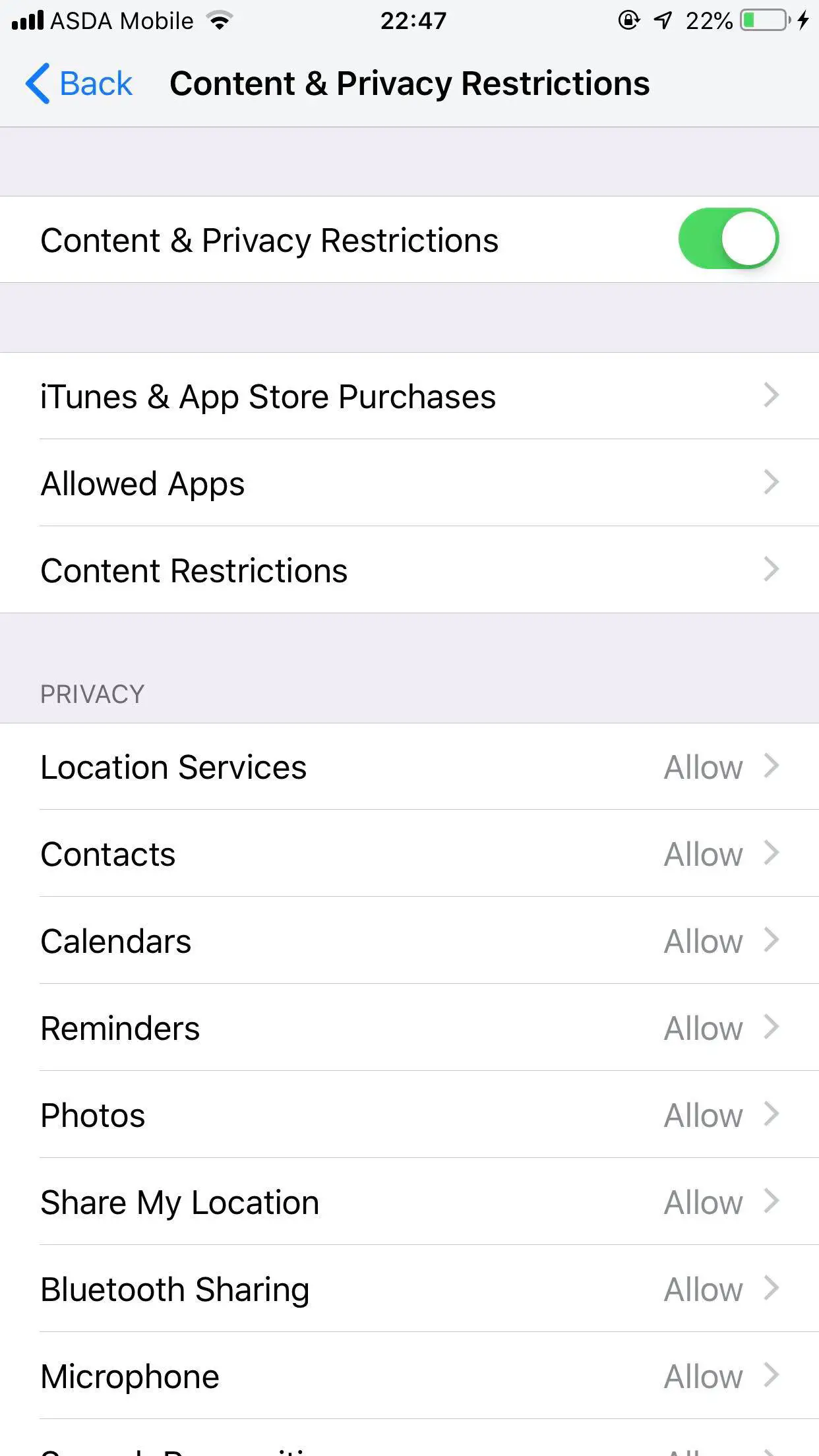
3. Ahora localiza la opción Contenido & Restricciones de privacidad .
4. Conecta la opción Contenido & Restricciones de privacidad y se habilitará la función.
Este método es aplicable sólo para los dispositivos que tienen iOS 12 o una actualización posterior. Si tiene un iPhone que tiene un iOS anterior a 12, entonces necesita seguir estos pasos:
1. Ve a los ajustes de tu iPhone.
2. Pulse sobre la opción General .
3. Ahora localiza la opción Restricciones y tócala.
4. Ahora toca la opción Habilitar restricciones .
Ahora tu iPhone te pedirá un código de cuatro dígitos para activar las restricciones. Asegúrate de elegir una contraseña que puedas recordar fácilmente. Necesitarás esta clave cada vez que necesites hacer alguna modificación en los ajustes de las restricciones.
Intente usar una contraseña diferente a la que usted/su hijo usa para desbloquear el teléfono. Nunca le digas a tus hijos tu contraseña de restricción.
Manejo de las restricciones
Habilitar las restricciones es sólo el primer paso. El paso más crucial es establecer las restricciones de manera que cumplan con el propósito. Una vez habilitadas, podrás ver una larga lista de aplicaciones y características. Tendrás que ir aplicación por aplicación o característica por característica para establecer las restricciones. Podrás elegir las cosas que quieres que tu hijo vea y las que no. Echa un vistazo por ti mismo.
Compras en iTunes y App Store
1. La primera opción en esta larga lista de aplicaciones y características sería iTunes & compras en la App Store . Tócalo.
2. La primera opción en esta pantalla sería Instalar aplicaciones . Puedes seleccionar Permitir o No Permitir. Si crees que permitir que tus hijos instalen aplicaciones puede ser peligroso, entonces toca la opción No permitir o viceversa.
3. Eliminar las aplicaciones: Lo mismo ocurre con el borrado de las aplicaciones. Toca la opción Deleting Apps y luego elige entre Permitir o No Permitir según tu preferencia.
4. Compras In-App : El mismo método se aplica aquí también.
5. A continuación, podrá elegir si se requiere una contraseña para realizar las acciones mencionadas. Para restringir, pulsa la opción Requerir siempre en lugar de No Requerir.
Aplicaciones permitidas
La segunda opción es importante. Puedes tocar la opción Aplicaciones permitidas que te permitirá ver la lista de aplicaciones o características. Esta lista incluye Mail, Safari, FaceTime, Camera, Siri & Dictado, Billetera, AirDrop, CarPlay, iTunes Store, Libros, Podcasts y Noticias. Puedes activar o desactivar todas y cada una de las aplicaciones o funciones según tus preferencias. Activar cualquier aplicación o función significa que están bajo restricciones o viceversa.
Contenido & Restricciones
Al tocar la opción Contenido & Restricciones también te permitirá monitorear una lista de aplicaciones y características. Esta lista contiene clasificaciones para, Música, Podcasts& Noticias, Música, Perfil & Entradas, Películas, Programas de TV, Libros, Aplicaciones, Contenido Web, Contenido de búsqueda en la Web, Lenguaje Explícito, Juegos Multijugador, Añadir Amigos, y Grabación de pantalla. Echa un vistazo a estas características y a la funcionalidad de las aplicaciones.
1. Calificaciones para..: Elija el país donde vive.
2. Música, Podcasts& Noticias: Elija entre las opciones Explícita o Limpia. Explícito es recomendado.
3. Música, Perfil & Posts: Elija entre Activar o Desactivar.
4. Películas: Puede seleccionar entre las opciones No permitir películas, G, PG, PG-13, R, NC-17, y Permitir todas las películas. Toque la opción que prefiera elegir.
5. Programas de televisión: Puedes elegir entre las opciones No Permitir, FAM, P.G.A, 13, 16, 18, y Permitir Todos los Programas de TV. Toque la opción que prefiera elegir.
6. Libros: Elija entre las opciones Explícito o Limpio. Explícito se recomienda.
7. Aplicaciones: Verá las opciones 4+, 9+, 12+, 17+ y Permitir todas las aplicaciones. Toca la opción que prefieras.
8. Contenido de la web: Tres opciones para elegir. Acceso sin restricciones, sitios web para adultos limitados, sólo sitios web permitidos. Sólo Sitios Web Permitidos le permitirá crear una lista de sitios web a los que el usuario puede acceder.
9. 9. Contenido de la búsqueda en la web: Permitir o no permitir según la preferencia.
10. Lenguaje explícito: Permitir o no permitir según la preferencia.
11. Juegos multijugador: Permitir o no permitir según la preferencia.
12. Añadiendo amigos: Permitir o no permitir según la preferencia.
13. Grabación de pantalla: Permitir o no permitir según la preferencia.
Sección de privacidad
Esta sección también presenta una lista de características y aplicaciones para que usted las administre. Son:
1. Servicios de localización: Permitir cambios o no permitir cambios. Compartir mi ubicación a través de las aplicaciones del teléfono (activado/desactivado)
2. Contactos: Permitir cambios o no permitir cambios. Los contactos pueden ser accesibles o no en aplicaciones de medios sociales como Messenger, Snapchat, Facebook, etc.
3. Recordatorios: Permitir cambios o no permitir cambios.
4. Calendarios: Permitir cambios o no permitir cambios.
5. Fotos: Permitir cambios o no permitir cambios. Para diferentes aplicaciones en tu teléfono.
6. Comparte mi ubicación: Permitir cambios o no permitir cambios.
7. Compartir el Bluetooth: Permitir cambios o no permitir cambios.
8. Micrófono: Permitir cambios o no permitir cambios. Para diferentes aplicaciones en tu teléfono.
9. Reconocimiento de voz: Permitir cambios o no permitir cambios.
10. Publicidad: Permitir cambios o no permitir cambios.
Sección de cambios permitidos
Esta sección también te permite gestionar una lista que incluye:
1. Cambios de contraseña: Permitir cambios o no permitir cambios
2. Cambios en la cuenta: Permitir cambios o no permitir cambios.
3. Cambios de datos móviles: Permitir cambios o no permitir cambios.
4. Límite de volumen: Permitir cambios o no permitir cambios.
5. No molestar mientras se conduce: Permitir cambios o no permitir cambios.
6. Proveedor de TV: Permitir cambios o no permitir cambios.
7. Actividades de aplicación de antecedentes: Permitir cambios o no permitir cambios.
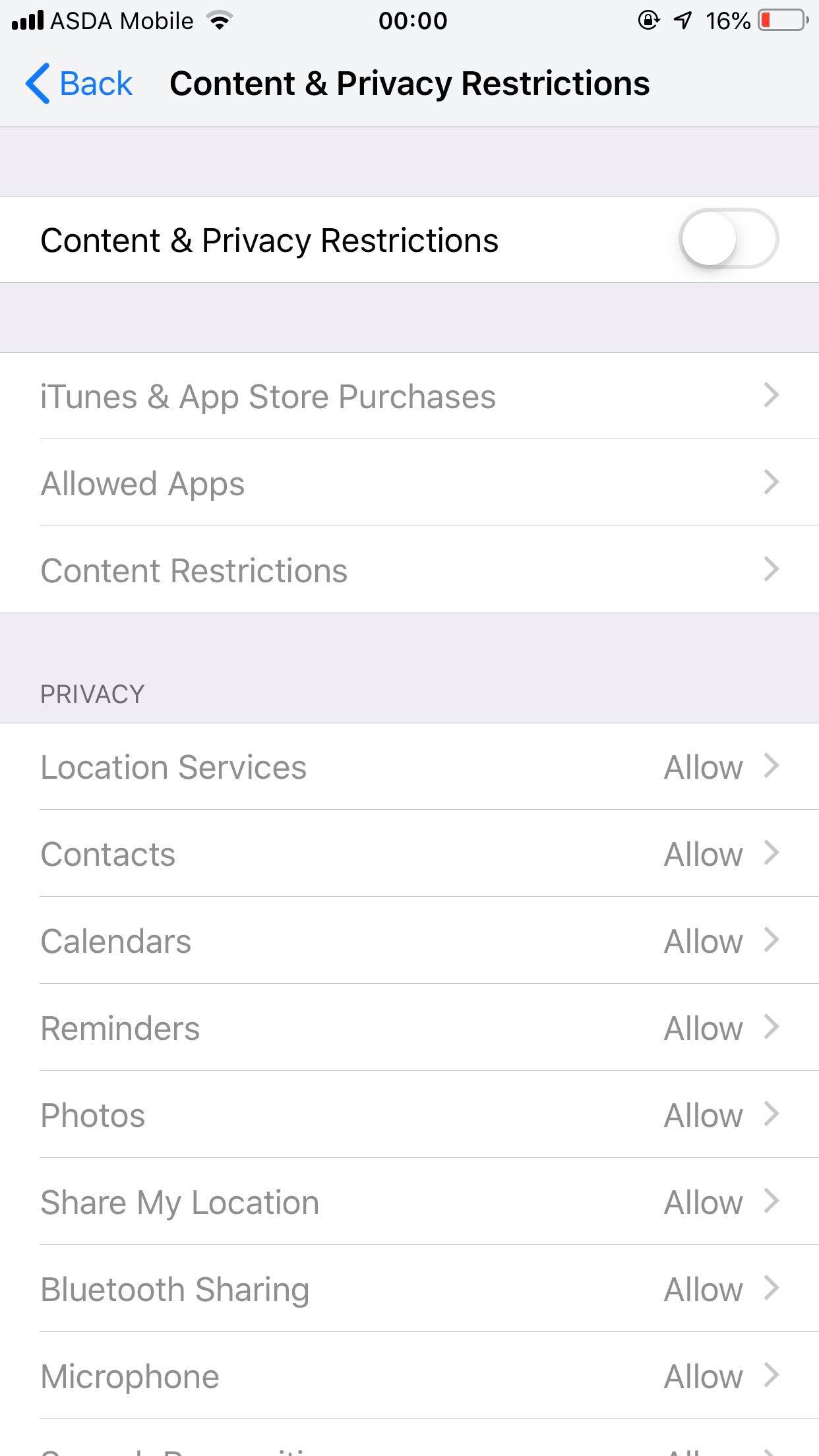
Se mencionan todas las funciones que puedes controlar en tu iPhone. Es comprensible que sea un proceso largo, pero todo vale la pena. Tener un control detallado de las aplicaciones y características es un lujo increíble proporcionado por la Apple.
Además, estas restricciones no son permanentes. Puedes eliminar estas restricciones cuando quieras. Lo importante es que quitar las restricciones es bastante sencillo y requiere segundos. Simplemente desactiva la opción Contenido & Restricciones de privacidad en Configuración.